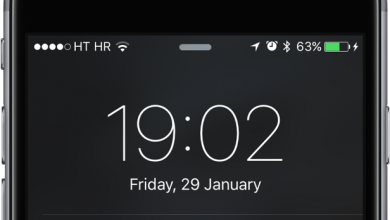بستن برنامه ها در آیفون و آیپد (2 روش ساده)
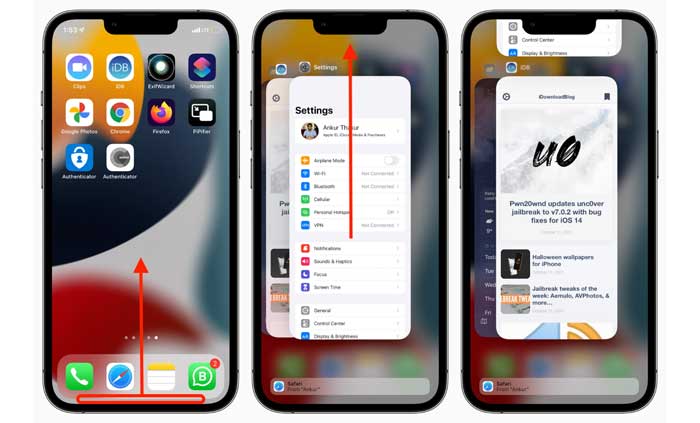
وقتی که برنامه ای هنگ می کند، بد اجرا می شود، گیر می کند و طبق برنامه کار نمی کند، می توانید به زور آن را ببندید و دوباره بازش کنید. در بسیاری از مواقع، انجام این کار مشکل را برطرف می کند و برنامه به خوبی شروع به کار خواهد کرد.
مراحل بستن اجباری برنامه ها با توجه به مدلهای iPhone و iPad متفاوت است. این پست به شما نشان می دهد که چه طور برنامه ها را در هر آیفون و آیپد قدیمی یا جدیدی ببندید.
آیا بستن برنامه های آیفون و آیپد بصورت اجباری، درست است؟
بهتر است برنامه را فقط زمانی به زور ببندید که پاسخگو نیست یا برای مدت طولانی به آن برنامه نیاز ندارید.
به طور مثال برنامه Uber در گوشی من به موقعیت مکانی (Location) من دسترسی دارد؛ بنابراین بعد از سوار شدن، اگر احساس کنم که امروز دیگر از آن استفاده نخواهم کرد، به زور آن را می بندم. اما به ندرت مجبور به ترک برنامه هایی مثل مرورگر ها، موسیقی و برنامه های مشابه می شوم.
اگر آب در بلندگوی آیفون تان رفته با این اپلیکیشن آن را خشک کنید
ترک اجباری برنامه ها با تصور این که در عمر باتری صرفه جویی می شود، اشتباه است. اپل هم به صورت نیمه رسمی تأیید کرده است که بستن اجباری برنامه ها عمر باتری آیفون را افزایش نمی دهد.
اما به هر حال اگر برنامه به درستی کار نمیکند، هنگ می کند، پاسخ نمی دهد یا مشکلاتی از این قبیل دارد، مراحلی برای بستن اجباری اش در هر کدام از محصولات اپل مثل iPhone ، iPod touch یا iPad دارد.
نحوه بستن اجباری برنامه ها در آیفون با Face ID
این مراحل برای مدل های آیفونی مثل iPhone X،XR ،XS ،11 ، 12 و 13 که Face ID دارند، اعمال می شوند.
1-از صفحه اصلی آیفون یا از داخل یک برنامه، انگشت تان را از پایین صفحه به بالا بکشید و نگه دارید.
2- برای دیدن همه برنامه های باز و اخیرا استفاده شده، انگشت تان را به صورت افقی بکشید و برنامه ای که می خواهید به زور بسته شود را پیدا کنید.
3- کارت پیش نمایش برنامه را تا انتها به سمت بالا بکشید تا بسته شود. همچنین می توانید دو انگشت تان را روی دو کارت مجاوری که می خواهید متوقفش کنید؛ قرار دهید و بعد سریعا به سمت بالا بکشید.
نحوه بستن اجباری برنامه ها در آیفون با دکمه Home
این مراحل در iPod touch،iPhone SE 2022 ،SE 2020 ،8 ،7 ، SE نسل اول ، 6S،6 ، 5S، 5 و سایر مدل های اپل که دکمه Home دارند، اعمال می شود.
1-برای مشاهده همه برنامه های باز شده، به سرعت روی دکمه Home دایره ای دو بار کلیک کنید.
2- برای پیدا کردن برنامه ای که می خواهید ببندید، انگشت تان را به راست یا چپ بکشید.
3- کارت برنامه را تا انتها به سمت بالا بکشید تا به زور بسته شود.
 آیا با دو بار کلیک کردن سریع روی دکمه Home مشکل دارید؟
آیا با دو بار کلیک کردن سریع روی دکمه Home مشکل دارید؟
اگر به هر دلیلی نمی تواند روی دکمه Home دو بار ضربه بزنید ، می توانید سرعت لمس کردن دکمه را تغییر بدهید . برای انجام این کار، به Settings > Accessibility > Home button بروید و در زیر Click Speed ، Slow یا Slowest را انتخاب کنید. حالا حتی اگر بعد از یک فاصله نسبتا طولانی، دکمه را دو بار فشار دهید، به عنوان یک دو بار ضربه ثبت می شود.
دانلود کنید: 11 بهترین اپلیکیشن های ضبط مکالمه در آیفون
نحوه بستن اجباری برنامه ها در iPad
برخی از مدل های آیپد همانند آیفون ها، دکمه هوم جلو دارند و برخی مثل آیپد پرو پیشرفته، دکمه هوم ندارند. به هر حال مراحل بستن برنامه ها در همه آیپد ها تا زمانی که از نسخه های جدید تر iOS برخوردار باشند، یکسان است.
نحوه خروج اجباری برنامه ها در هر نوع آیپدی به این صورت است :
1-از صفحه اصلی یا داخل یک برنامه، انگشت تان را از پایین صفحه به بالا بکشید و نگه دارید. همه برنامه های باز و پیش نمایش آن ها را خواهید دید.
2- برای پیدا کردن برنامه ای که می خواهید ببندید، انگشت تان را به صورت افقی بکشید و در نهایت، کارت برنامه را به سمت بالا بکشید تا بسته شود.
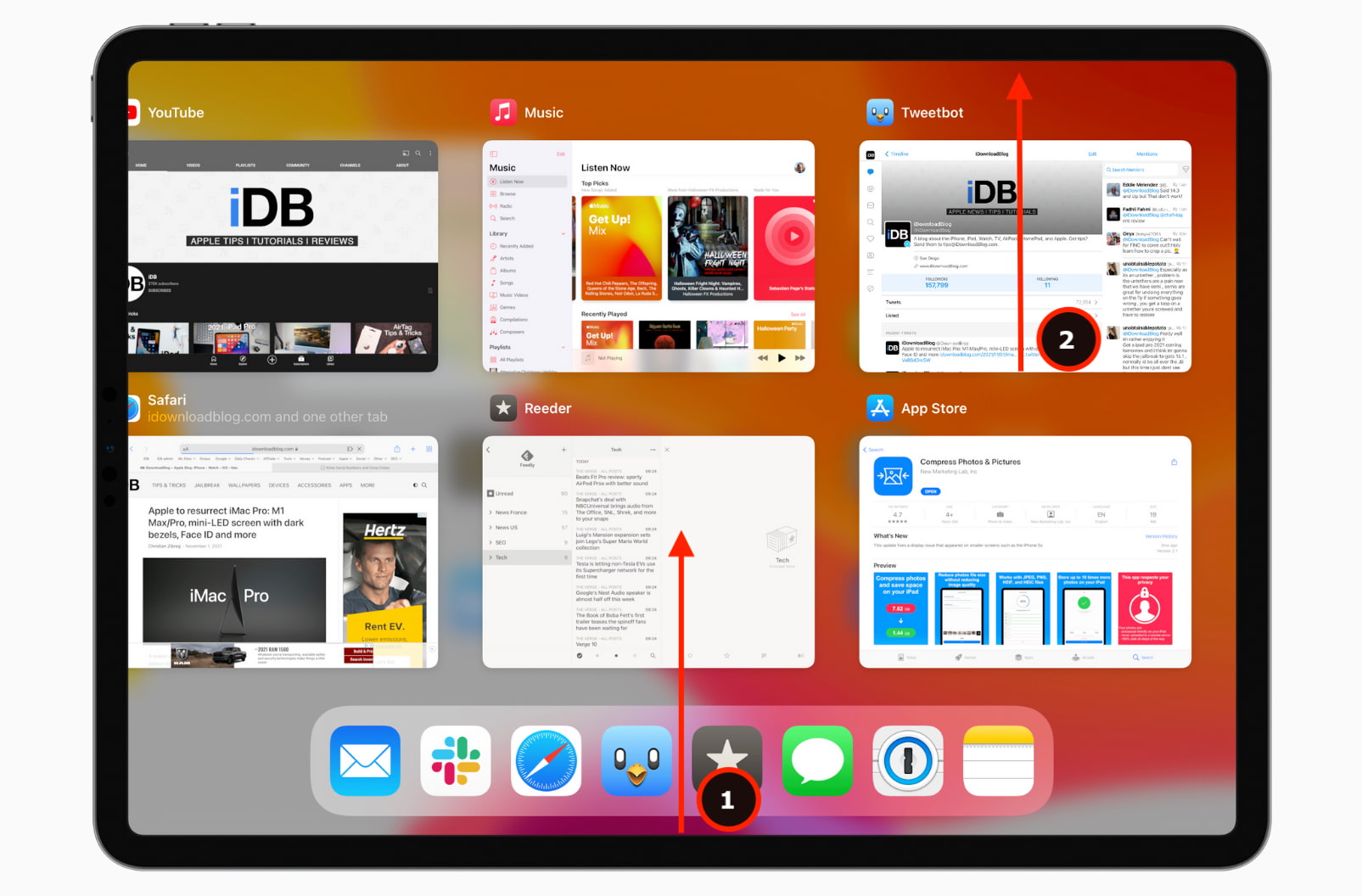
چه طور یک برنامه بسته شده در آیفون یا آیپد را باز کنیم؟
حالا می دانید چه طور برنامه ها را درiPhone ، iPad و iPod touch ببندید. اگر برنامه پاسخگو نبود و آن را بستید، می توانید با استفاده از روش های زیر دوباره راه اندازی اش کنید:
1-روی آیکون برنامه از صفحه اصلی یا کتابخانه برنامه ها ضربه بزنید.
2- از ربات سیری بخواهید که برنامه مورد نظرتان را باز کند: (نام برنامه) Open
3- روی ویجت برنامه از صفحه اصلی یا Today View ضربه بزنید، آن برنامه باز خواهد شد. به طور مثال اگر روی ویجت ساعت ضربه بزنید، برنامه ساعت باز می شود. همین امر در مورد ویجت های شخص ثالث مثل Reddit، Spotify و موارد دیگر هم صدق می کند.
به کارتان خواهد آمد! پنهان كردن برنامه در آیفون با 4 روش ساده
با این اپلیکیشن ساده، هر زبانی رو فقط با روزانه 5 دقیقه گوش دادن، توی 80 روز مثل بلبل حرف بزن! بهترین متد روز، همزمان تقویت حافظه، آموزش تصویری با کمترین قیمت ممکن!




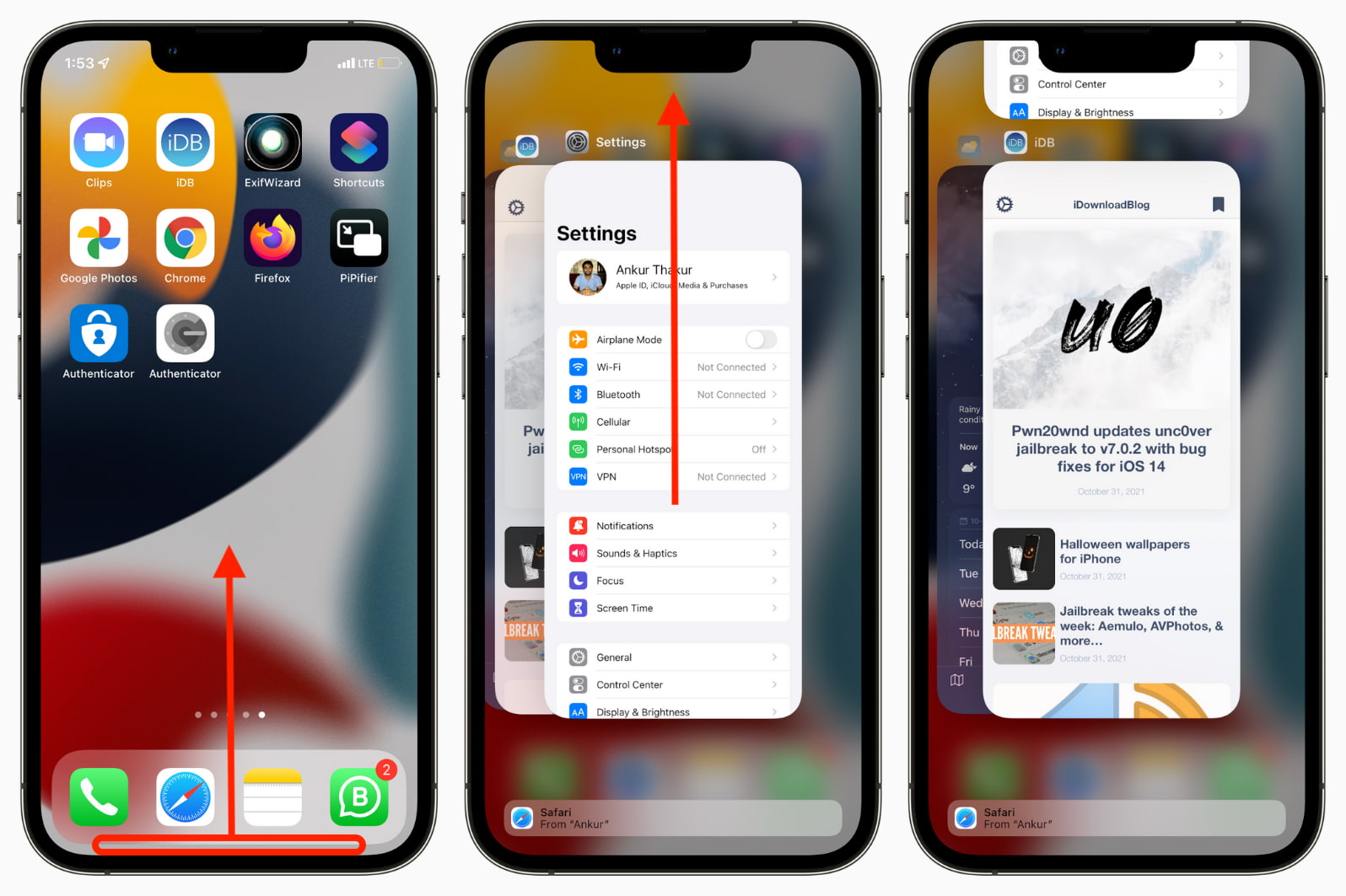
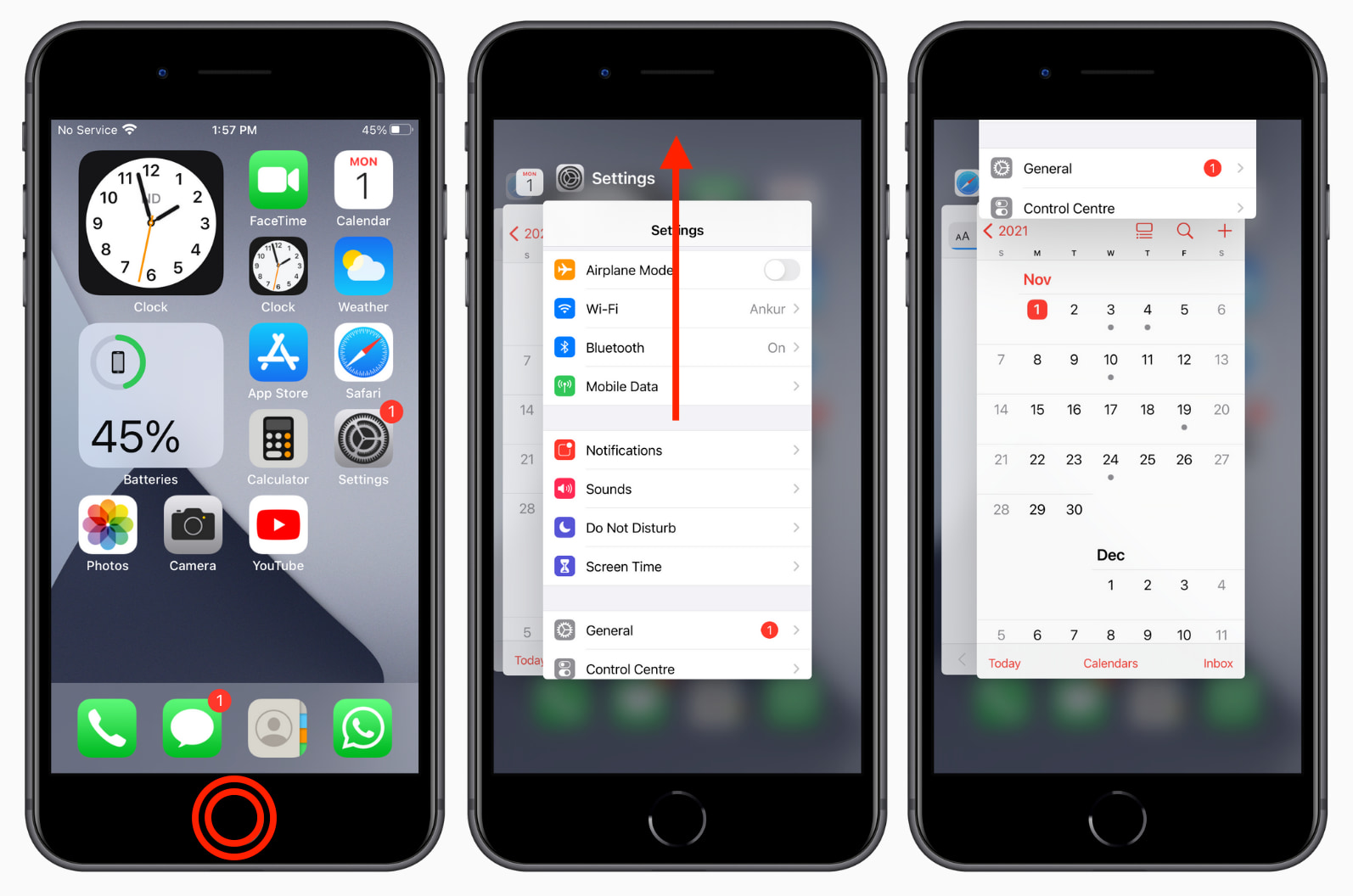 آیا با دو بار کلیک کردن سریع روی دکمه Home مشکل دارید؟
آیا با دو بار کلیک کردن سریع روی دکمه Home مشکل دارید؟